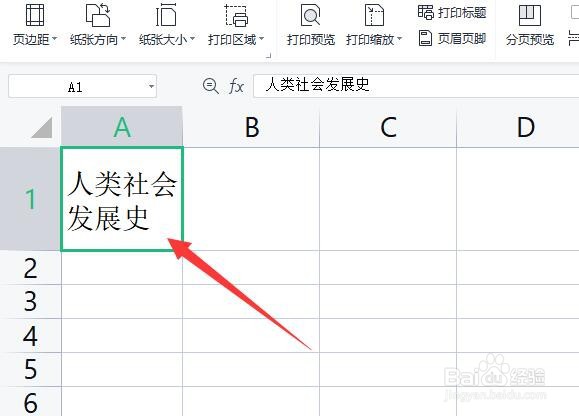1、方法一:通过“Alt+Enter”键强制换行。双击单元格进入编辑模式,将光标放置到想要换行的位置。

2、同时按下“Alt+Enter”键,即可实现强制换行操作。效果如图所示:
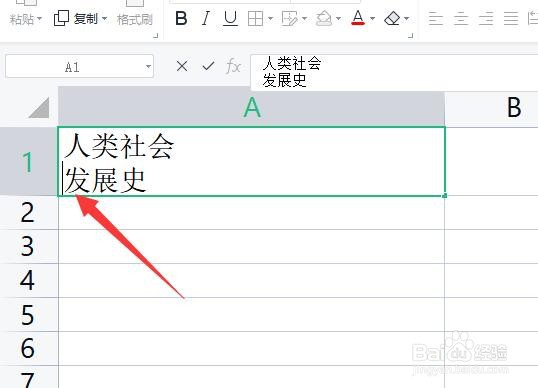
3、在此换行模式下,当我们对单元格内的文字进行编辑时,文字位置将自动进行调整但保持换行状态不变。
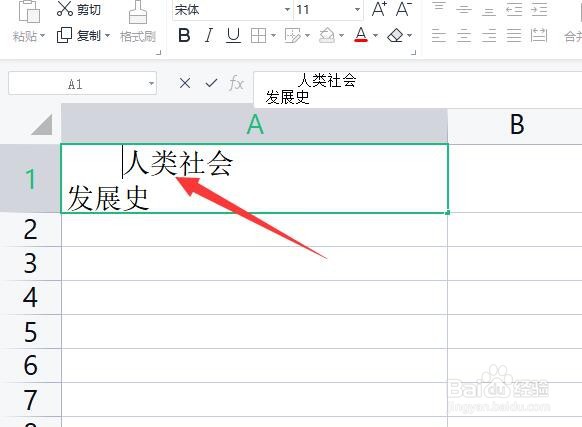
4、方法二:利用单元格格式中所提供的“自动换行”功能来实现。如图所示,右击单元格选择“设置单元格格式”项。
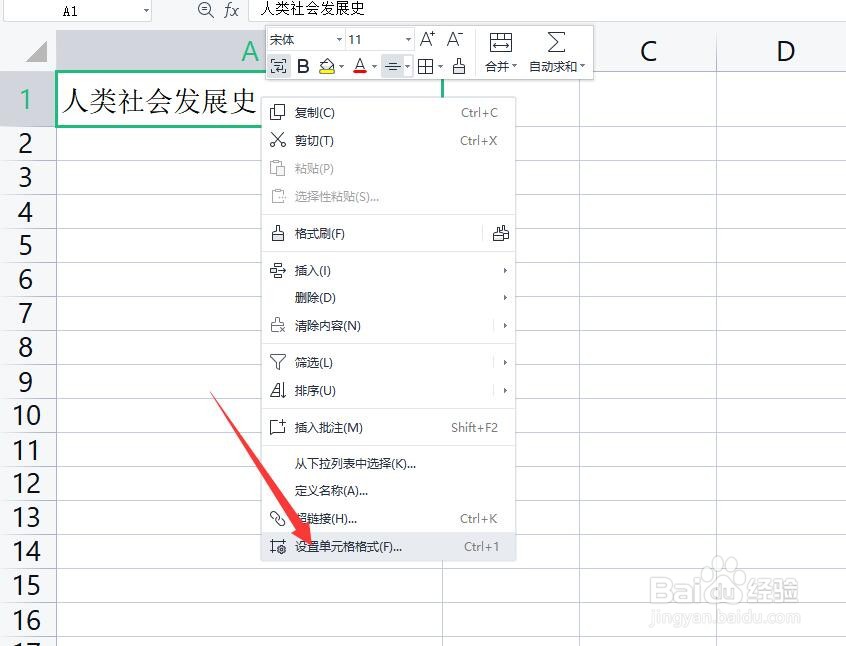
5、从打开的“设置单元格格式”窗口中,切换到“对齐”选项卡,勾选“自动换行”项。

6、此时单元格内的文字内容并未自动换行,此时我们调整单元格的大小。
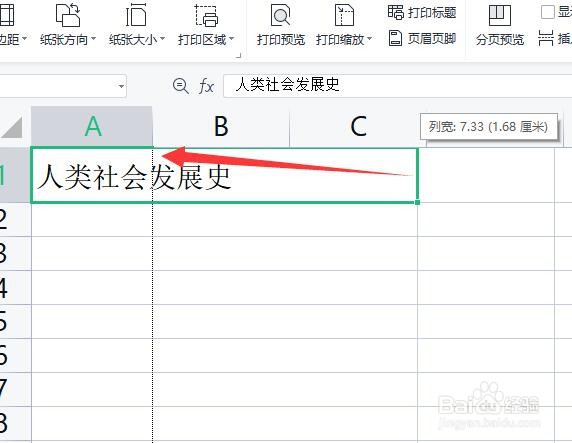
7、就是发现其中的内容随着单元格的大小而发生变化,据此实现自动换行操作。